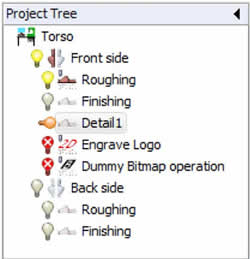
В DeskProto структура проекта (Project) показана в дереве проекта, который расположен слева от экрана. В приведенном выше примере проект «Торс» содержит две части, одну с пятью операциями и одну с двумя. В дереве могут присутствовать 3 различных типа операций: (стандартная) операция, которая является 3D, 2D-операции и операция по обработке растрового изображения (обратите внимание на различные значки в дереве).
Значок Лампы  указывает, видима ли строка в Дереве (желтый цвет) или нет (серый цвет). Только одна часть может быть текущей (видимой) одновременно. Или операции в этой части отсутствуют, их несколько или могут быть видны все. Нажмите на значке лампы, чтобы изменить статус этой строки. В строке проекта нет значка лампы, поскольку эта строка не может быть выключена.
указывает, видима ли строка в Дереве (желтый цвет) или нет (серый цвет). Только одна часть может быть текущей (видимой) одновременно. Или операции в этой части отсутствуют, их несколько или могут быть видны все. Нажмите на значке лампы, чтобы изменить статус этой строки. В строке проекта нет значка лампы, поскольку эта строка не может быть выключена.
Лампа также может быть красной,  указывая на состояние ошибки для этой строки.
указывая на состояние ошибки для этой строки.
Обратите внимание, что значок также изменяется, когда вы редактируете параметры для этого части или операции: иконка  перейдет в статус редактирования.
перейдет в статус редактирования.
Если вы не видите окно дерева проектов, установите флажок «Дерево проектов» (Project tree) в меню View. Когда проект отобразит дерево, то рядом с пунктом меню появится контрольная отметка,. Отключение этой опции приведет к тому, что окно дерева исчезнет. Размер окна можно изменить, перетащив его границы с помощью мыши.
Ярлыки:
Черная кнопка со стрелкой на границе окна просмотра (View Window) служит для открытия окна с деревом, а чтобы закрыть его в окне дерева проектов используется панель заголовка.
Дерево проектов предлагает вам ряд функций:
Редактирование параметров (Editing parameters)
Двойной щелчок по строке в дереве откроет диалоговое окно для редактирования параметры проекта, части или операции.
Сделать часть текущей (Making a part current)
Чтобы увидеть определенную часть, вы должны сделать ее текущей (current). Чтобы сделать часть текущей просто щелкните левой кнопкой мыши на значке серой лампы этой части. Вы также можно использовать контекстное меню (см. ниже). Когда часть не является текущей, ее иконка будет серого цвета.
Только одна часть является текущей. Не больше, не меньше. Вы не можете сделать часть
«неактивной», нажав на значке желтой лампы: вместо этого вам нужно сделать другую часть текущей.
Включение видимости/невидимости операции (Making an operation (in)visible)
Чтобы иметь возможность увидеть, как траектории или z-сетка выглядят при определенной операции, эта операция должна быть видимой. Чтобы сделать операцию видимой, просто
нажмите левую кнопку мыши в дереве на значке серой лампы этой операции, сделайте его желтым (включите свет). Нажатие на значке желтой лампы видимый проект сделает невидимым. Когда операция не видна, ее значок будет серого цвета.
Когда операций в части детали нет, то одна, несколько или все не могут быть видимы.
Отображение параметров в строке состояния (Displaying parameters in the status bar)
Когда вы нажимаете один из элементов в дереве проекта, этот конкретный элемент будет выделен (синим фоном), что означает - он выбран. В этот момент будут показаны некоторые параметры этого элемента в строке состояния.
Контекстные меню (Context menus)
Когда вы щелкаете правой кнопкой мыши по элементу в дереве, появляется небольшое меню, называемое контекстным меню, в котором вам предлагается ряд функций. Доступные функции будут отличаться для каждой строки дерева и будут включать следующие опции:
Редактирование (Edit) параметров этого элемента дерева.
Добавление (Add) части к проекту. Используются настройки по умолчанию.
Добавление (Add) операции в эту часть. Настройки для первой операции действуют по умолчанию (default operation). Здесь присутствуют опции: добавления 3D-операции, 2D- операции и операции с растровым изображением.
Копирование (Copy) операции или части добавит элемент, который идентичен текущему.
Удаление (Remove) части из проекта. Это возможно только в том случае, если, по крайней мере, одна часть оставлена после удаления.
Удаление (Remove) операции с этой части. Это возможно только тогда, когда осталась, по крайней мере, одна операция в той части, которой она принадлежит, после ее удаления.
Перемещение (Move) частей и операций в Дереве может использоваться, когда очередность имеет значение (например, первая черновая обработка, затем чистовая).
Другие параметры в контекстном меню будут подвергаться самообучению.

 gravbiz@mail.ru
gravbiz@mail.ru 


 Робот для сварки 2550
Робот для сварки 2550












